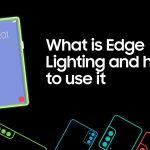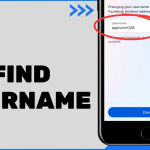Η λειτουργία Copilot στα Windows 11 είναι μία από τις νέες δυνατότητες που πρόσθεσε η Microsoft, προσφέροντας έναν ψηφιακό βοηθό με τεχνητή νοημοσύνη απευθείας στην επιφάνεια εργασίας. Παρότι είναι χρήσιμος για πολλούς χρήστες, άλλοι τον βρίσκουν ενοχλητικό ή απλώς περιττό. Αν θέλετε να απενεργοποιήσετε το Copilot, υπάρχουν διάφοροι τρόποι ανάλογα με την έκδοση των Windows που χρησιμοποιείτε.
🧩 Μέθοδος 1: Από τις Ρυθμίσεις της Γραμμής Εργασιών
- Κάντε δεξί κλικ στη γραμμή εργασιών (Taskbar).
- Επιλέξτε “Ρυθμίσεις γραμμής εργασιών” (Taskbar settings).
- Στο μενού που ανοίγει, βρείτε την επιλογή Copilot.
- Απενεργοποιήστε τον διακόπτη για να αφαιρεθεί το εικονίδιο του Copilot από τη γραμμή εργασιών.
Αυτή η ενέργεια δεν διαγράφει τον Copilot, αλλά τον αποκρύπτει από την επιφάνεια εργασίας.
🛠️ Μέθοδος 2: Μέσω του Group Policy Editor (για Windows 11 Pro)
- Πατήστε Win + R και πληκτρολογήστε
gpedit.msc. - Μεταβείτε:
Local Computer Policy > User Configuration > Administrative Templates > Windows Components > Windows Copilot. - Διπλό κλικ στην επιλογή Turn off Windows Copilot.
- Επιλέξτε “Enabled” και πατήστε OK.
Αυτό θα απενεργοποιήσει πλήρως τη λειτουργία, χωρίς να χρειαστεί επανεκκίνηση.
🧑💻 Μέθοδος 3: Με χρήση του Registry Editor (για προχωρημένους)
- Πατήστε Win + R και πληκτρολογήστε
regedit. - Μεταβείτε:
HKEY_CURRENT_USER\Software\Policies\Microsoft\Windows\WindowsCopilot - Αν δεν υπάρχει αυτό το κλειδί, δημιουργήστε το.
- Δημιουργήστε ένα νέο DWORD (32-bit) με όνομα TurnOffWindowsCopilot και τιμή
1. - Κάντε επανεκκίνηση του υπολογιστή.
📌 Συμπέρασμα
Το Copilot μπορεί να προσφέρει χρήσιμες λειτουργίες, αλλά αν δεν τον χρειάζεστε, η απενεργοποίησή του είναι εύκολη και αναστρέψιμη. Είτε θέλετε απλώς να εξαφανιστεί από τη γραμμή εργασιών είτε να τον απενεργοποιήσετε πλήρως, οι παραπάνω μέθοδοι καλύπτουν κάθε ανάγκη.